Ζεστό

AnyRec Screen Recorder
Η εναλλακτική σας επιλογή στιγμιότυπου οθόνης iPhone/iPad.
Ασφαλής λήψη
Πώς να διορθώσετε το πρόβλημα που δεν λειτουργεί το στιγμιότυπο οθόνης iPhone/iPad χωρίς επαναφορά
Γεια, δεν μπορώ να τραβήξω στιγμιότυπο οθόνης στο iPhone 12 Pro μου. Δοκίμασα πολλές μεθόδους, αλλά ακόμα δεν λειτουργεί. Επίσης, εάν επαναφέρω όλες τις ρυθμίσεις, θα διαγραφούν τα δεδομένα και το περιεχόμενό μου;
- Από την Κοινότητα της AppleΗ λήψη στιγμιότυπων οθόνης σε iPhone/iPad είναι μια πολύ εύκολη και σημαντική λειτουργία για την αποθήκευση και τη διάδοση πληροφοριών. Απλά πρέπει να πατήσετε ταυτόχρονα το κουμπί Home/Power και το κουμπί Volume Up και να τα αφήσετε γρήγορα. Είναι ενοχλητικό το γεγονός ότι το στιγμιότυπο οθόνης iPhone/iPad δεν λειτουργεί πολύ, ειδικά μετά την ενημέρωση του συστήματος. Η επαναφορά του iPhone/iPad σας είναι στην πραγματικότητα ένας εφικτός τρόπος, αλλά θα διαγράψει όλα τα δεδομένα, κάτι που δεν αξίζει τον κόπο. Έτσι, αυτό το άρθρο θα παρουσιάσει 5 αποτελεσματικούς τρόπους για να διορθώσετε το πρόβλημα που δεν λειτουργεί το στιγμιότυπο οθόνης iPhone/iPad.
4 εύκολοι τρόποι για να διορθώσετε το στιγμιότυπο οθόνης iPhone/iPad που δεν λειτουργεί- Λύση 1: Ελέγξτε τον τρόπο λήψης στιγμιότυπων οθόνης στο iPhone/iPad σας
- Λύση 2: Αναγκαστική επανεκκίνηση όταν το στιγμιότυπο οθόνης iPhone/iPad δεν λειτουργεί με κολλημένο
- Λύση 3: Εξασφαλίστε επαρκή αποθηκευτικό χώρο για αποθήκευση στιγμιότυπων οθόνης
- Λύση 4: Ανοίξτε το Assistive Touch ή το 3D Touch για λήψη στιγμιότυπου οθόνης σε iPhone/iPad
4 εύκολοι τρόποι για να διορθώσετε το στιγμιότυπο οθόνης iPhone/iPad που δεν λειτουργεί
Τα στιγμιότυπα οθόνης iPhone/iPad που δεν λειτουργούν μπορεί να προκληθούν από πολλούς κοινούς παράγοντες. Δεν χρειάζεται να επαναφέρετε τις εργοστασιακές ρυθμίσεις της συσκευής σας, μπορείτε να δοκιμάσετε τις ακόλουθες 4 αποτελεσματικές μεθόδους για να διορθώσετε τα στιγμιότυπα οθόνης iPhone/iPad που δεν λειτουργούν.
Λύση 1: Ελέγξτε τον τρόπο λήψης στιγμιότυπων οθόνης στο iPhone/iPad σας
Το πάτημα του κουμπιού Home/Power και του κουμπιού αύξησης της έντασης ήχου είναι ο γενικός τρόπος λήψης στιγμιότυπων οθόνης στο iPhone X και σε μεταγενέστερα μοντέλα. Και για προηγούμενα μοντέλα iPhone, πρέπει να πατήσετε το κουμπί λειτουργίας και το κουμπί Home μαζί. Ακολουθούν δύο συμβουλές που πρέπει να προσέξετε για να διορθώσετε τα στιγμιότυπα οθόνης iPhone/iPad που δεν λειτουργούν.
Πατήστε το κουμπί "Power" ένα δευτερόλεπτο πριν από το κουμπί "Home".
Αφήστε γρήγορα και τα δύο κουμπιά ταυτόχρονα αφού τα πατήσετε.
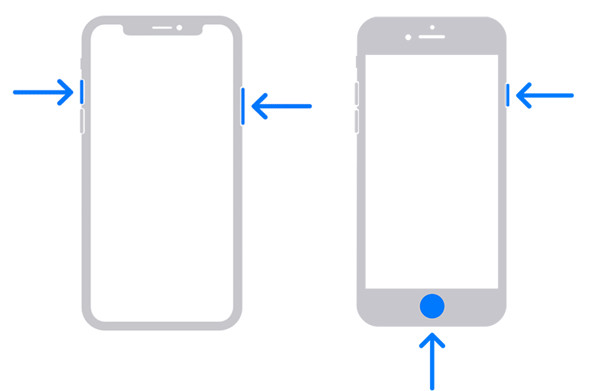
Λύση 2: Αναγκαστική επανεκκίνηση όταν το στιγμιότυπο οθόνης iPhone/iPad δεν λειτουργεί με κολλημένο
Όταν τα στιγμιότυπα οθόνης iPhone/iPad δεν λειτουργούν με την οθόνη ή το κουμπί κολλημένο, πρέπει να επανεκκινήσετε αναγκαστικά τη συσκευή σας και να ολοκληρώσετε όλα τα προγράμματα. Ακολουθούν οι τρόποι απενεργοποίησης διαφορετικών μοντέλων iPhone:
iPhone 8 και νεότερα μοντέλα: Πατήστε και αφήστε γρήγορα το κουμπί "Volume Up" και, στη συνέχεια, κάντε το ίδιο στο κουμπί "Volume Down". Μετά από αυτό, πατήστε και κρατήστε πατημένο το κουμπί Side αμέσως μέχρι να δείτε το λογότυπο της Apple.
iPhone 7 και iPhone 7 Plus: Πατήστε και κρατήστε πατημένο τα κουμπιά "Power" και "Volume Down" ταυτόχρονα. Στη συνέχεια, αφήστε τα όταν εμφανιστεί το λογότυπο της Apple.
iPhone 6 και προηγούμενα μοντέλα: Πατήστε τα κουμπιά "Home" και "Power" ταυτόχρονα για αρκετά λεπτά έως ότου η οθόνη εμφανίσει ένα λογότυπο της Apple.
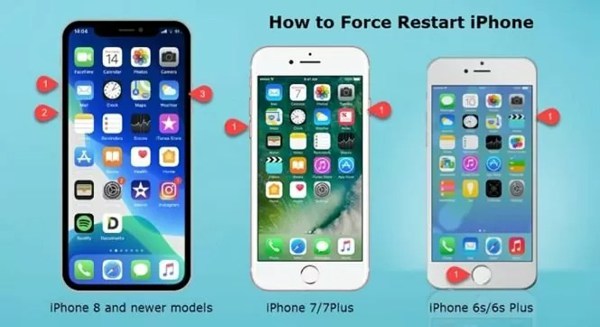
Λύση 3: Εξασφαλίστε επαρκή αποθηκευτικό χώρο για αποθήκευση στιγμιότυπων οθόνης
Αυτός είναι ο κύριος λόγος για τον οποίο δεν μπορείτε να αποθηκεύσετε τα στιγμιότυπα οθόνης σας στο iPhone/iPad. Εάν η συσκευή σας έχει εξαντληθεί ο αποθηκευτικός χώρος, σίγουρα δεν μπορείτε να τραβήξετε στιγμιότυπα οθόνης και να τα αποθηκεύσετε. Θα πρέπει να πατήσετε "Ρυθμίσεις" και να πατήσετε "Γενικά". Στη συνέχεια, πατήστε "iPhone/iPad Storage" για να δείτε όλο το περιεχόμενο και τις εφαρμογές. Μπορείτε να πατήσετε απευθείας μια συγκεκριμένη εφαρμογή και να διαγράψετε τα δεδομένα για να εξοικονομήσετε χώρο αποθήκευσης.
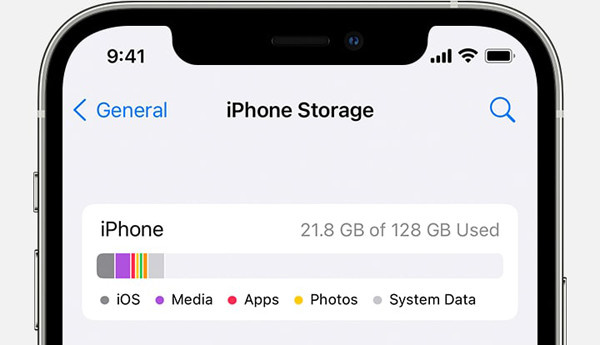
Λύση 4: Ανοίξτε το Assistive Touch ή το 3D Touch για λήψη στιγμιότυπου οθόνης σε iPhone/iPad
Εάν τα στιγμιότυπα οθόνης iPhone/iPad δεν λειτουργούν χωρίς απόκριση στα κουμπιά, μπορείτε να δοκιμάσετε να ενεργοποιήσετε το Assistive Touch/3D Touch για να τραβήξετε στιγμιότυπα οθόνης με αγγίγματα.
Βήμα 1.Μεταβείτε στην εφαρμογή Ρυθμίσεις και πατήστε "Γενικά". Πατήστε "Προσβασιμότητα" και, στη συνέχεια, κάντε κύλιση προς τα κάτω για να πατήσετε "Βοηθητικό άγγιγμα" για να ενεργοποιήσετε αυτήν τη λειτουργία.
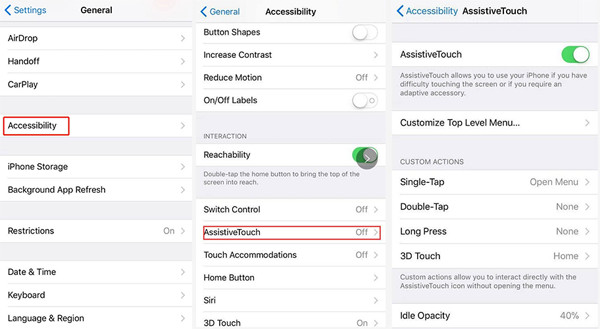
Βήμα 2.Εάν θέλετε να ανοίξετε το 3D Touch για να τραβήξετε στιγμιότυπα οθόνης, απλώς ακολουθήστε τα βήματα που αναφέρονται και βρείτε το "3D Touch" στο "Assistive Touch". Στη συνέχεια, πατήστε "Στιγμιότυπο οθόνης" ως δράση του.
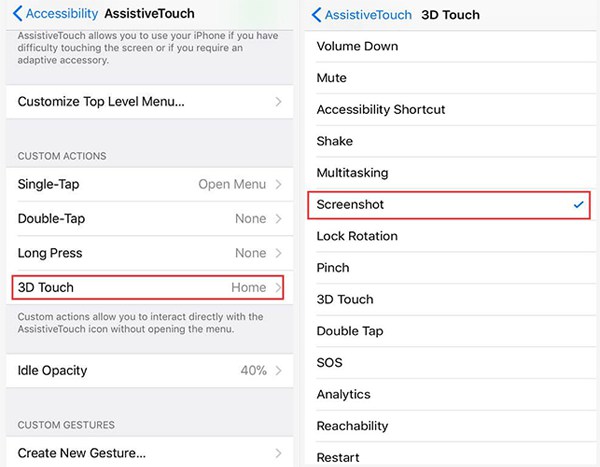
Βήμα 3.Μεταβείτε σε οποιαδήποτε σελίδα θέλετε να τραβήξετε στιγμιότυπα οθόνης στο iPhone/iPad. Πατήστε το λευκό εικονικό κουμπί και πατήστε "Συσκευή". Στη συνέχεια, πατήστε "Περισσότερα" και πατήστε "Στιγμιότυπο οθόνης". Με αυτόν τον τρόπο, μπορείτε να τραβήξετε στιγμιότυπα οθόνης χωρίς κουμπιά για να διορθώσετε τα στιγμιότυπα οθόνης iPhone/iPad που δεν λειτουργούν.
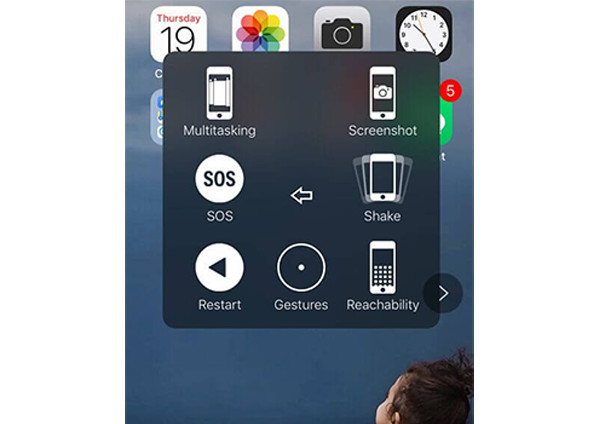
Επίλυση του στιγμιότυπου οθόνης iPhone/iPad που δεν λειτουργεί μέσω άλλου εργαλείου αποκοπής
Εκτός από την επιδιόρθωση του ενσωματωμένου εργαλείου στιγμιότυπου οθόνης για iPhone/iPad, μπορείτε επίσης να χρησιμοποιήσετε εφαρμογές τρίτων για να λύσετε αυτό το πρόβλημα. Το AZ Screen Recorder είναι μια καταγραφή οθόνης που υποστηρίζει τη λήψη στιγμιότυπων οθόνης σε iPhone και iPad με ένα πάτημα.
Βήμα 1.Κατεβάστε και εκκινήστε το AZ Screen Recorder στο iPhone/iPad σας. Πατήστε "Ρυθμίσεις" για να αλλάξετε τη μορφή και την ποιότητα της εικόνας. Στη συνέχεια, επιστρέψτε στην επιφάνεια εργασίας χωρίς να ολοκληρώσετε αυτό το εργαλείο στιγμιότυπου οθόνης.
Βήμα 2.Θα δείτε το εικονίδιο της εφαρμογής να επιπλέει στην οθόνη. Όποτε θέλετε να τραβήξετε την οθόνη, μπορείτε να πατήσετε "Στιγμιότυπο οθόνης" για να τραβήξτε ένα στιγμιότυπο οθόνης ολόκληρης της οθόνης.
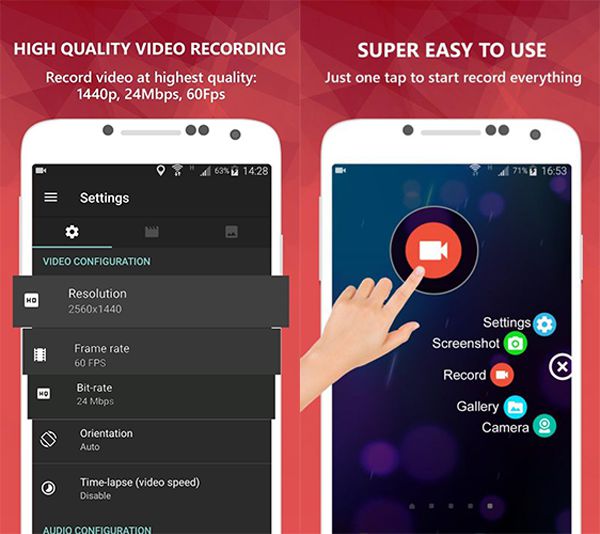

Τραβήξτε στιγμιότυπα οθόνης σε Windows/Mac χωρίς να κολλήσετε.
Καταγράψτε και περικόψτε τα στιγμιότυπα οθόνης με τις επιθυμητές περιοχές.
Δυνατότητα προσαρμογής των παραμέτρων της εικόνας για διατήρηση υψηλής ποιότητας.
Πλήκτρα πρόσβασης για λήψη στιγμιότυπων οθόνης γρήγορα και εύκολα.
Εργαλεία επεξεργασίας για την προσθήκη σχολιασμών σε διαφορετικά σχήματα.
100% Secure
100% Secure
Συχνές ερωτήσεις σχετικά με τα στιγμιότυπα οθόνης iPhone/iPad δεν λειτουργούν
-
1. Πού αποθηκεύονται τα στιγμιότυπα οθόνης μου στο iPhone/iPad;
Αφού τραβήξετε στιγμιότυπα οθόνης στο iPhone/iPad, θα αποθηκευτούν αυτόματα στο άλμπουμ σας. Μπορείτε να μεταβείτε στο Photo και να βρείτε το αρχείο Screenshot.
-
2. Γιατί το στιγμιότυπο οθόνης πλήρους σελίδας μου δεν λειτουργεί στο iPhone X;
Θα πρέπει να σημειώσετε ότι η λειτουργία στιγμιότυπου οθόνης πλήρους σελίδας είναι διαθέσιμη μόνο για ιστοσελίδες. Όταν καταγράφετε την οθόνη ενός ιστότοπου, μπορείτε να επιλέξετε να καταγράψετε ολόκληρη την ιστοσελίδα.
-
3. Πώς να διορθώσετε τα στιγμιότυπα οθόνης iPhone/iPad που δεν λειτουργούν με επαναφορά εργοστασιακών ρυθμίσεων;
Εάν το στιγμιότυπο οθόνης του iPhone/iPad δεν λειτουργεί με κολλημένο, θα πρέπει να συνδέσετε τη συσκευή σας στον υπολογιστή. Στη συνέχεια, βρείτε τη συσκευή σας στο iTunes και κάντε κλικ στο κουμπί Επαναφορά iPhone για να το διορθώσετε.
συμπέρασμα
Όταν διαπιστώσετε ότι το στιγμιότυπο οθόνης του iPhone/iPad δεν λειτουργεί χωρίς απόκριση, μπορείτε να χρησιμοποιήσετε τις αναφερόμενες 5 λύσεις για να διορθώσετε αυτό το πρόβλημα. Ελπίζουμε ότι μπορείτε να τραβήξετε ομαλά στιγμιότυπα οθόνης στο iPhone/iPad. Εάν έχετε προβλήματα, μη διστάσετε να επικοινωνήσετε μαζί μας.
